
iPadのロック解除方法まとめ!初期化と事前の備えについて
iPadやiPhoneに限らず携帯端末はパーソナルなデバイスです。クレジットカードや電話帳、SNSのアカウントなど様々な個人情報が含まれているので、悪用されると大変な事になります。
そのため本人以外の使用を防ぐためにロックがかかっていますが、パスコードを忘れてしまうとロックを解除できません。何度も入力に失敗すると、初期化するしかなくなる可能性も。
この記事では、iPadのロック解除の方法や事前の備えについて解説します。
目次
iPadのロックが解除できない!

Photo by iStock
はじめてiPadを立ち上げる時はアクティベーションロックがかかっており、必ずパスコードが必要となりますが、2回目以降のロック解除には必ずしもパスコードが必要というわけではありません。
Touch ID(指紋認証)やFace ID(顔認証)でも解除できるからです。そのため長い間パスコードの入力を求められず、うっかり忘れてしまうケースがままあります。
パスコードを忘れた事すら気づかずにiPadを使い続けると、OSのアップデートなど何らかの理由で再起動した後でパスコード入力が必要になった際、ロック解除ができなくなってしまいます。
Appleストアに持ち込めば解除してもらえるのでは?と思う方もいるかもしれませんが、これも基本的に不可能です。どれくらい不可能かというと、下記のニュースが良い例です。警察が犯罪捜査のためにApple本社に頼み込んでも断られ、訴訟の対象になるくらいです。
米司法省は23日までに、違法薬物の捜査のためスマートフォン、iPhone(アイフォーン)のロック解除を製造元アップルに求めていたニューヨーク州での訴訟を、取り下げたと明らかにした。
これは極端な例ですが、「誰かに頼めば解除してくれる」というものではないので、いざというときのために日ごろからしっかり準備しておきましょう。
ロック解除の事前対策

Photo by iStock
事前に対策を講じておくことで、パスコードを忘れた際のリスクを減らすことができます。以下に、いくつかの事前対策を紹介します。
定期的なバックアップ
iPadのデータを定期的にバックアップしておくことは非常に重要です。iCloudやiTunesを利用してバックアップを取ることで、万が一パスコードを忘れてもデータの復元が容易になります。
定期的なバックアップは、デバイスのトラブルに対する最良の備えと言えるでしょう。
パスコードの記録
パスコードを安全な場所に記録しておくことも重要です。信頼できるパスワード管理ツールを使用することで、パスコードを忘れるリスクを減らせます。
心配な方は、家族や信頼できる友人にパスコードを共有することも考慮に入れておきましょう。
パスコードを忘れた場合の対策

Photo by iStock
パスコードを忘れてしまった場合でも、対処法はいくつかあります。まずは、以下の方法を試してみましょう。
iTunesまたはFinderを使用してリセット
パスコードを忘れた場合、iTunesやFinderを使ってiPadを初期化する方法があります。まず、iPadをPCに接続し、iTunesまたはFinderを開きます。iPadが認識されたら、「復元」を選択して初期化を行います。
リカバリーモードを使用する際、ホームボタンの有無によって操作が異なります。ホームボタンがないモデルは音量調節ボタンとトップボタンを使い、ホームボタンがあるモデルはホームボタンとトップボタンを使ってリカバリーモードにします。
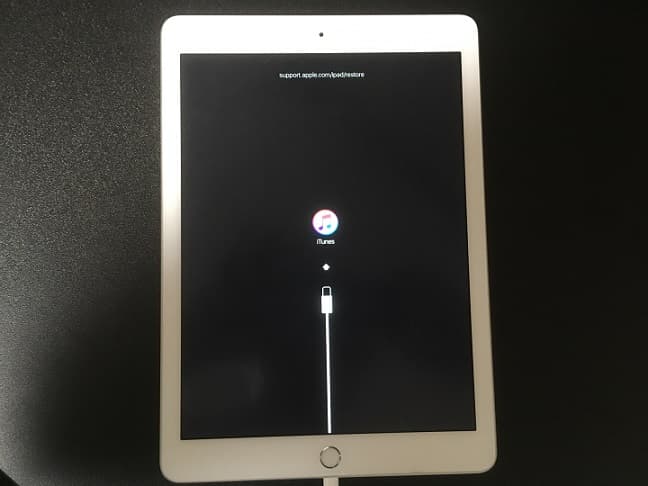
この状態の時、パソコンに表示されたiTunesの画面は下記のようになります。
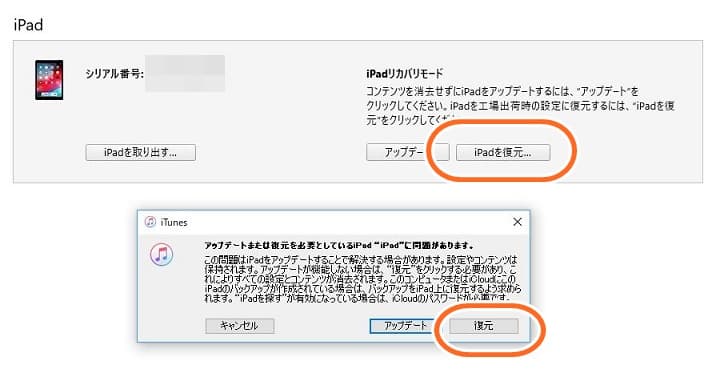
ここで復元を選ぶとiPadが初期化されます。
この際、バックアップを取っていない状態だとiPadのデータが復元できないので、出荷時の状態を復元します。
iPadの初期化についてさらに詳しく知りたい方は、下記記事もご覧ください。
iCloudを使用してリセット
iCloudを使用してiPadを初期化する方法もあります。この方法では、パソコンからiCloud.comにアクセスし、Apple IDでログインします。「iPadを探す」機能を使用して、対象のiPadを選択し、「iPadの消去」をクリックして初期化を行います。
iCloudを使う利点は、リモートで初期化ができることです。これにより、デバイスが手元になくてもパスコードをリセットできます。ただし、この方法は「iPadを探す」がオンになっている場合に限られます。
「iPadを探す」機能の設定方法や使い方については、下記記事で紹介しています。
パスコードの誤入力を繰り返すとどうなるか?
パスコードを連続して誤入力すると、iPadは一時的にロックされ、一定時間操作できなくなります。具体的には、6回のミスで1分間、7回のミスで5分間、8回のミスで15分間、9回のミスで60分間のロックがかかります。
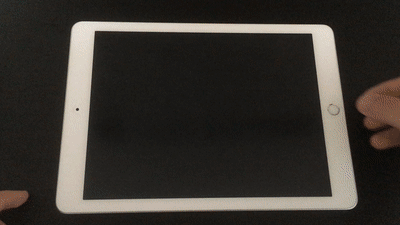
そして10回以上連続で間違えると「iPadは使用できません」と表示されてロックが解けなくなり、初期化するしかありません。これはiPadが第三者の手に渡った際に、パスコードを総当たりで入力されても突破させないためのセキュリティなのです。
このように焦って何度も誤ったコードを入力すると大変な事になるので、入力ミスした場合はいったん冷静になってやり直しましょう。
全ての情報が分からない場合

Photo by iStock
iPadのパスコードだけでなく、AppleIDやそのパスワードすら忘れてしまうと、iTunesやiCloudにログインする事すらできず、復元すらできなくなってしまいます。
すべての情報がわからない場合、最善の策はAppleサポートに連絡することです。冒頭で説明した通り、ロックを解除してくれることは基本的にありませんが、問題解決のためのアドバイスやサポートを提供してくれるでしょう。
入力ミス以外のiPadロックについて

Photo by iStock
iPadがロックされる原因には、パスコードの誤入力以外にもハードウェアの故障が考えられます。古いモデルでは、タッチスクリーンの故障やバッテリーの問題でロック解除ができなくなることがあります。このような場合、新しいモデルへの買い替えを検討するのも一つの手です。
最新のiPadシリーズはこちら
最後に最新iPadシリーズを紹介します。買い替えを検討する際の参考にしてください。
① Apple iPad (第10世代,10.9インチ,Wi-Fi,64GB)
ポップな4つのカラー、1,200万画素カメラによる4Kビデオ撮影に対応
ホームボタンのないオールスクリーンタイプへと進化し、画面サイズが第9世代から0.7インチ拡大。チップはA14 Bionicを搭載しています。
本体カラーはポップな4色展開で使うのが楽しくなるデザインです。
専用のMagic Keyboard Folioが新たに登場。キーボードとトラックパッドを使えば、クリエイティブな作業がよりしやすくなります。
② Apple iPad Pro (第7世代,13インチ,Wi-Fi,256GB)
M2チップの4倍速いGPUパフォーマンス
最新のM4チップを搭載し、従来モデルよりも大幅にパフォーマンスが向上しました。M4チップは、前世代のM2チップと比べてCPUパフォーマンスが1.5倍、GPUパフォーマンスが4倍速くなり、グラフィックを扱う高度な作業に最適です。
Apple Pencil Proに対応し、ツールパレットの表示やペンの太さのコントロールが可能で、より高度なイラスト制作や3Dモデリングができます。プロフェッショナルなクリエイティブ作業を必要とするユーザーに最適なモデルです
③ Apple iPad mini (第6世代,8.3インチ,Wi-Fi,64GB)
コンパクトながら、高いパフォーマンス
片手で持てるコンパクトサイズの本体に、最大輝度500ニト、8.3インチのLiquid Retinaディスプレイを搭載。重さは約300g、厚さは6.3mmと薄く、小さめのバッグや上着のポケットなどに入れて持ち歩ける携帯性の高さが魅力です。
Apple Pencil(第2世代)に対応し、本体側面にマグネットでくっつけて充電できます。素早く取り出してメモやイラストを書き留めるのに適しています。
④ Apple iPad Air (第6世代,11インチ,Wi-Fi,256GB)
M2チップ搭載でパフォーマンスアップ
2024年5月に発売された新型iPad Airは、11インチと13インチの2つのサイズがあり、どちらも高解像度ディスプレイを搭載しています。
M2チップを搭載し、パフォーマンスが向上し、ストレージ容量も最大1TBまで選べるようになりました。Apple Pencil Proに対応し、クリエイティブな作業や高性能なアプリケーションの利用に最適。
また、電源ボタンにTouch IDを内蔵し、スムーズな指紋認証も可能です。
こちらの記事もおすすめ
関連記事はこちら
タブレットの記事はこちら
-
LINEの友達登録をお願いします!
LINE限定で、毎週の人気記事を配信します!

XでMoovooをフォロー!
Follow @moovoo_



























